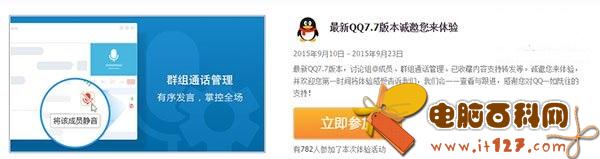我们常将电脑键盘上的F1-F12称为功能键,在这些功能键中除了F5在刷新时常用时,大家很少使用其他功能键。快捷键目的是提高效率,“快”指的是速度,“捷”侧重的是方便,掌握快捷键则提高自己办公效率,节省自己的时间。文尾也整理了一个表格,更加直观。

F1(调出帮助)
你直接使用F1能够调出“帮助”,跳出微软帮助和支持窗口,它是认为你遇到了问题而提供给你的解决方案。当在使用一些软件,如设计类,帮助可以让我们快速了解这个软件,迅速上手。有些外国软件全英文的,帮助也是很好的“救命稻草”。
F2(进行重命名)
当你孤单时你会想起谁我不关心,但是当你需要更改文件的名称时,请立刻想起这个功能键,它至少能为你节省好几秒的时间,办公时间便是由这样零碎的时间碎片组成的。你想啊,鼠标用的时间久了,得了“鼠标病”多难受,像是风湿病一样隔三差五的疼痛。所以多用快捷键,减少对鼠标的依赖,还是有多方面好处的。
F3(去搜索文件)
当你想要搜索文件时,你若使用鼠标,点来点去点好久,不如一键解决问题。假如你还是一个懵懵懂懂天真烂漫可爱至极的小白,那你找个搜索文件的功能可能还得花老久老久时间,不如直接记住快捷键,仿佛瞬间老了几十岁,成为老司机。
F4(调出地址栏列表目录)
当你在使用IE等浏览器时,想要点开地址栏时,鼠标是点一下右边的向下箭头就行,快捷键也是一下就行,但是快捷键有它自身优势。现在笔记本使用越来越广,几乎垄断了办公领域,而无线鼠标也是现在的趋势,假如你的鼠标没电了,你的触摸键盘又用不熟悉,你只能花更多的时间,而笔记本键盘总是有的吧,这就是它的优势。而且告诉你个小秘密,大神都用快捷键,用不用你自己看着办吧!
F5(刷新)
刷新为了刷新网页内容,实现刷新功能基本上就是要么鼠标右键点击刷新,要么用F5进行刷新。Ctrl+F5进行强制刷新。
F6(定位地址栏)
能够快速在浏览器中定位到地址栏。这个大家在浏览器中试一下就知道,可以定位地址栏,需要当前网址时应用很方便。但你需要复制网址时,鼠标点还担心遗漏字母,这个还是很方便的。
F8(显示启动菜单)
当我们在启动电脑时,能够来显示启动菜单。这个功能,熟知电脑的人会经常应用,但是我们仅仅讨论办公方面的应用,便不再赘述。
F9(在Windows Media Player快速降低音量)
这个如今用的比较少,在笔记本电脑中,F9还有降低屏幕亮度的功能。
F10(激活Windows或者程序里的菜单)
可以用来激活Windows或者程序里面的菜单,按下Shift+F10则能够出现右键快捷菜单。而且这个快捷键在Windows Media Player中,能够提高音量,但是现在很多人不用这个播放器了。
F11(全屏显示)
当我们打开资源管理器或IE等浏览器时,觉得浏览器的菜单栏太占地方想要全屏显示时,这个键便很好用了。有些场合,如需要浏览器页面大点时应用很方便。下图为我把今日头条页面全屏时情况。
F12(调出另存为引导菜单)
在Windows中同样是没有任何作用。但是在Word等软件中,按下它会快速弹出另存为文件的窗口。这个快捷键同样能够为你省下几秒钟的时间,值得记住的哦!

F1:显示帮助
F2:重命名
F3:搜索文件
F4:打开地址栏列表
F5:刷新
F6:定位地址栏
F7:无作用(笔记本中为飞行模式)
F8:显示启动菜单
F9:在Windows Media Player快速降低音量
F10:激活Windows或程序中的菜单(bios设置中还有保存退出设置的功能)
F11:资源管理器或IE变为全屏显示。
F12:调出另存为引导菜单
以上便是F1-F12的基本功能,不同品牌电脑略有不同,另外笔记本电脑,在这些功能上还赋予了其它一些功能,并且Fn+F1-F12还可以实现具体的一些实用功能,感兴趣的朋友,不妨去研究下。